最近發現家中無線網絡經常會莫名的變慢,有時候還會掉線,經過一番原因查找,發現原來無線網絡密碼被破解,被他人免費蹭網所致。出於職業的密碼,立即修改了無線密碼,並加強了無線安全設置,隱藏了SSID。問題來了,路由器中設置隱藏SSID後,自己使用的Win8.1筆記本也由於找不到自家的無線網絡,從而無線聯網。那麼Win8.1如何連接隱藏SSID的無線網絡呢?通過一番研究,終於找到解決辦法。
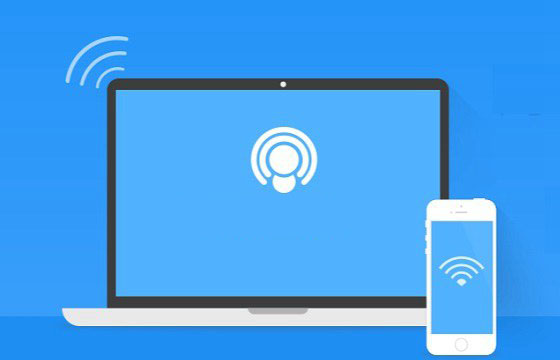
Win8.1連接隱藏無線網絡方法步驟(此方法,適合Win8/8.1以及Win10系統),小知識【ssid是什麼意思 SSID廣播是什麼?】。
一、在Win8/Win8.1桌面右下角的任務欄中,點擊無線圖標,如下圖所示。
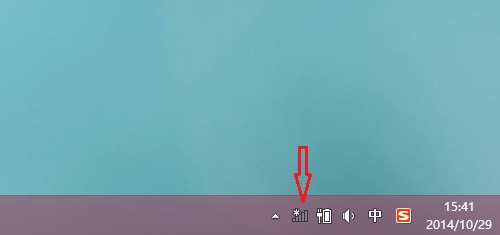
二、在彈出的Win8.1網絡連接面板中,點擊可以搜索到的無線網絡信號最底部的【隱藏網絡】,然後會看到一個隱藏網絡連接提示,直接點擊【連接】即可,如下圖所示。
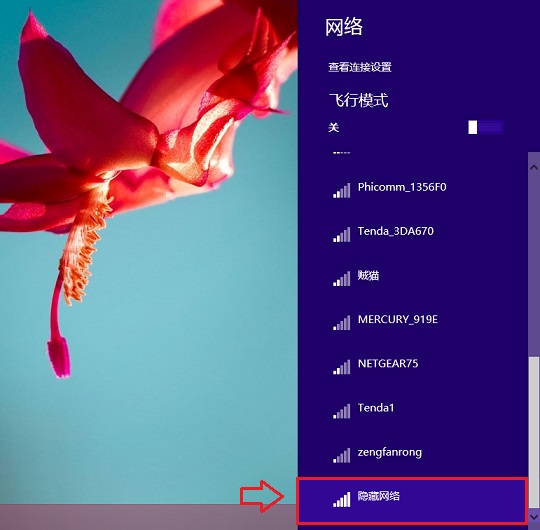
注:如果上圖面板中,找不到“隱藏網絡”選項,說明您Win8/8.1電腦周邊沒有可用的隱藏網絡,請檢查路由器無線設置。
三、接下來會要求我們輸入隱藏網絡的SSID,也就是路由器中設置的隱藏SSID名稱,輸入完成後,點擊下一步。
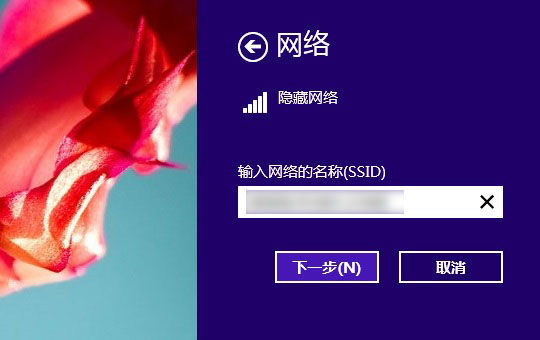
四、接下來會要求輸入網絡安全密鑰,也就是無線Wifi密碼,我們填寫上無線網絡密碼,完成後點擊下一步即可。
五、最後會提示你是否為家庭網絡,如果是家用則選擇是,其他非場所選擇否即可。如果上面的SSID和WIFI密碼沒用填寫錯誤的話,就可以連接上隱藏的SSID無線網絡了,如下圖所示。
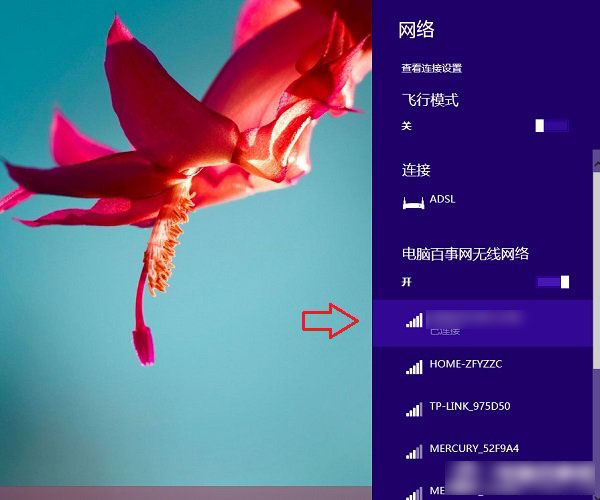
以上就是Win8.1連接隱藏SSID無線網絡方法,希望對大家深入了解Win8.1以及無線網絡安全有所幫助。
猜你喜歡:SSID怎麼隱藏 無線路由器隱藏ssid廣播設置方法。